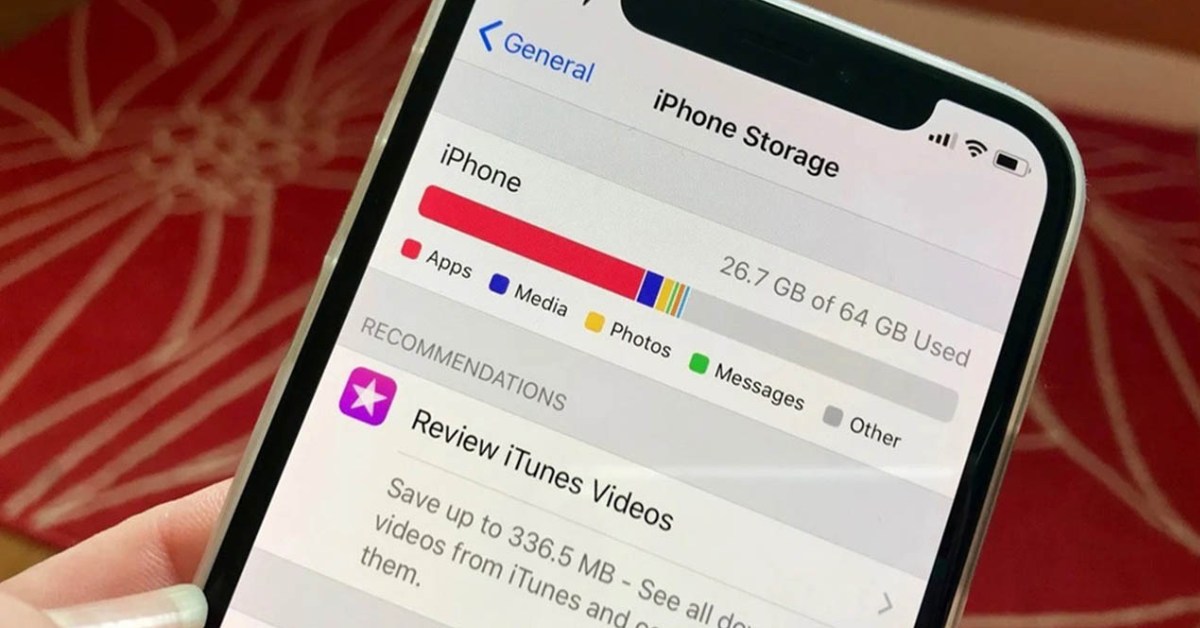iCloud là một dịch vụ rất quan trọng đối với người dùng thiết bị Apple. Trong quá trình lên đời máy mới hoặc chuyển nhượng thiết bị cũ cho người khác, bạn cần lưu ý tới việc xóa iCloud cũ đi để tránh việc lộ dữ liệu cá nhân. Hãy cùng tìm hiểu cách xóa chi tiết sau đây nhé.
iCloud là gì?
iCloud là một dịch vụ lưu trữ đám mây do Apple cung cấp mang tính riêng tư và cá nhân hóa. Nó cho phép bạn lưu trữ và đồng bộ hóa dữ liệu giữa các thiết bị Apple của bạn như iPhone, iPad, Mac và các thiết bị khác chung hệ sinh thái. Nhờ vậy, người dùng có thể làm việc hiệu quả hơn và tận hưởng trải nghiệm liền mạch giữa các thiết bị Apple với nhau chỉ thông qua 1 tài khoản duy nhất.

Không chỉ là nơi chứa toàn bộ thông tin, ảnh, tài liệu mà người dùng Phone, iPad, MacBook còn có thể tận dụng iCloud để tìm kiếm thiết bị trong trường hợp chẳng may bị thất lạc.
Công dụng của iCloud
Với những công dụng mà iCloud mang lại, thì việc xóa iCloud trên iPhone có ảnh hưởng khá nhiều đến trải nghiệm sử dụng thiết bị. Vậy, đám mây mà Apple tạo nên cho hệ sinh thái thiết bị của mình có vai trò gì? Cùng tìm hiểu ngay sau đây.
Bảo vệ dữ liệu
Apple luôn đặt sự riêng tư của người dùng lên hàng đầu và liên tục cập nhật các biện pháp bảo mật để đảm bảo dữ liệu của bạn luôn an toàn.
Với tính năng Bảo vệ dữ liệu nâng cao, iCloud cung cấp một lớp bảo mật cao cấp hơn. Không chỉ mã hóa dữ liệu, tính năng này còn đảm bảo rằng chỉ có các thiết bị được tin cậy của bạn mới có thể giải mã và truy cập dữ liệu. Điều này có nghĩa là, ngay cả khi Apple bị buộc phải cung cấp dữ liệu, họ cũng không thể truy cập vào dữ liệu được bảo vệ bởi tính năng này.

iCloud tự động sao lưu dữ liệu trên các thiết bị Apple của bạn, giúp bạn yên tâm hơn khi chẳng may làm rơi, mất hoặc hỏng thiết bị. Bạn có thể dễ dàng khôi phục lại tất cả dữ liệu đã sao lưu bằng cách đăng nhập tài khoản vào một thiết bị mới. Điều đó đồng nghĩa với việc, khi xóa iCloud khỏi thiết bị, dữ liệu cũng sẽ biến mất theo.
Tìm thiết bị bị mất
Nếu bạn làm mất iPhone, tính năng “Tìm iPhone” trên iCloud sẽ giúp bạn định vị và khóa thiết bị của mình. Tuy nhiên, cách này chỉ áp dụng đối với trường hợp thiết bị vẫn đang đăng nhập tài khoản iClound. Còn nếu bạn đã xóa iCloud và để máy trống thì việc tìm thiết bị bị mất là bất khả thi.
Đồng bộ hóa dữ liệu nhanh chóng
Đồng bộ hóa iCloud là quá trình tự động cập nhật dữ liệu giữa các thiết bị Apple của bạn (iPhone, iPad, Mac…) và dịch vụ lưu trữ đám mây iCloud. Nhờ đó, bạn có thể truy cập vào tất cả thông tin của mình từ bất kỳ thiết bị nào đã đăng nhập vào tài khoản iCloud, đảm bảo sự liền mạch và thuận tiện trong quá trình sử dụng.
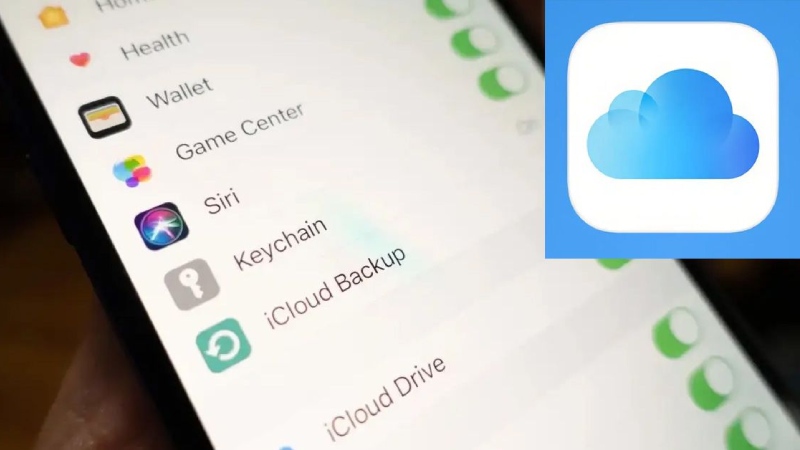
Dù bạn đang sử dụng iPhone, iPad hay Mac, mọi thay đổi bạn thực hiện trên một thiết bị sẽ tự động được cập nhật lên iCloud và đồng bộ hóa với các thiết bị khác. Bạn có thể bắt đầu làm việc trên một tài liệu trên iPhone và tiếp tục hoàn thiện nó trên Mac mà không cần phải mang theo các thiết bị lưu trữ bên ngoài.
Chia sẻ dữ liệu
Bạn có thể dễ dàng chia sẻ ảnh, album, lịch, vị trí và nhiều hơn nữa với bạn bè và gia đình. Lý do nhiều người cần xóa iCloud cũ khỏi máy là vì tính năng chia sẻ dữ liệu đôi khi không còn cần thiết trên thiết bị đó nữa. Tuy nhiên, việc chia sẻ dữ liệu trở nên đơn giản và hiệu quả hơn bao giờ hết với iCloud nên hãy tận dụng tối đa tính năng này để kết nối và làm việc cùng nhau.
Khi nào cần xóa iCloud khỏi thiết bị?
Việc xóa tài khoản iCloud là một quyết định cần cân nhắc kỹ, vì nó sẽ xóa mọi dữ liệu đã được đồng bộ hóa lên iCloud, bao gồm ảnh, video, danh bạ, lịch, ghi chú và các tệp tin khác. Dưới đây là một số trường hợp bạn có thể cân nhắc trước khi tiến hành việc này:
Bạn muốn bán hoặc tặng thiết bị Apple: Trước khi giao thiết bị cho người khác, việc xóa iCloud là rất quan trọng để đảm bảo rằng người mua không thể truy cập vào dữ liệu cá nhân của bạn.
Bạn chuyển sang sử dụng thiết bị khác: Nếu bạn quyết định chuyển sang sử dụng điện thoại Android hoặc một hệ điều hành khác, việc xóa tài khoản iCloud cũ là cần thiết.
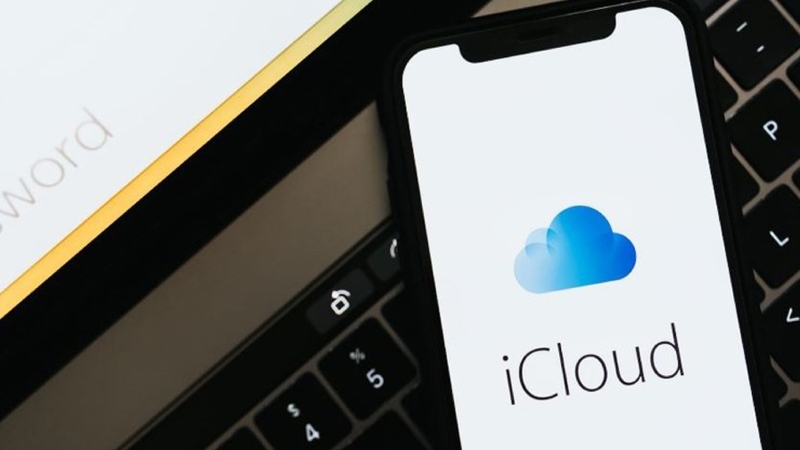
Bạn gặp vấn đề với tài khoản iCloud: Nếu bạn gặp phải các vấn đề kỹ thuật với tài khoản iCloud và không thể khắc phục, việc xóa iCloud có thể là giải pháp cuối cùng.
Bạn muốn bắt đầu lại với một thiết bị mới: Nếu bạn muốn thiết lập lại hoàn toàn iPhone hoặc iPad, việc xóa tài khoản iCloud sẽ giúp bạn bắt đầu với một thiết bị mới tinh mà không sợ bị đồng bộ hóa dữ liệu cũ. Bên cạnh đó, việc lập một tài khoản iCloud mới khi bắt đầu sử dụng một thiết bị Apple mới là một bước quan trọng để bạn có thể tận hưởng đầy đủ các tính năng và dịch vụ của Apple.
Tài khoản iCloud sẽ là “cánh cửa” để bạn đồng bộ hóa dữ liệu giữa các thiết bị, sao lưu thông tin quan trọng và tận dụng nhiều tính năng hữu ích khác.
Hướng dẫn cách xóa iCloud cũ trên iPhone chi tiết
Có 2 cách để thực hiện việc gỡ bỏ cũng như xóa sổ hoàn toàn iCloud cũ trên iPhone. Dưới đây là hướng dẫn chi tiết nhất giúp bạn thực hiện thao tác này:
Cách 1: Xóa iCloud trực tiếp trên thiết bị
Tài khoản iCloud được đăng nhập trên thiết bị, nên khi muốn xóa nó đi, chúng ta chỉ cần thao tác ngược lại trên thiết bị đó là xong. Từng bước tiến hành như sau:
Bước 1: Vào Cài đặt: Mở ứng dụng Cài đặt trên màn hình chính của iPhone.
Bước 2: Chọn tên tài khoản Apple: Nhấp vào tên tài khoản Apple của bạn ở đầu màn hình Cài đặt.
Bước 3: Chọn iCloud: Tìm và chọn mục iCloud.
Bước 4: Cuộn xuống và chọn Đăng xuất: Cuộn xuống dưới cùng màn hình và chọn Đăng xuất.
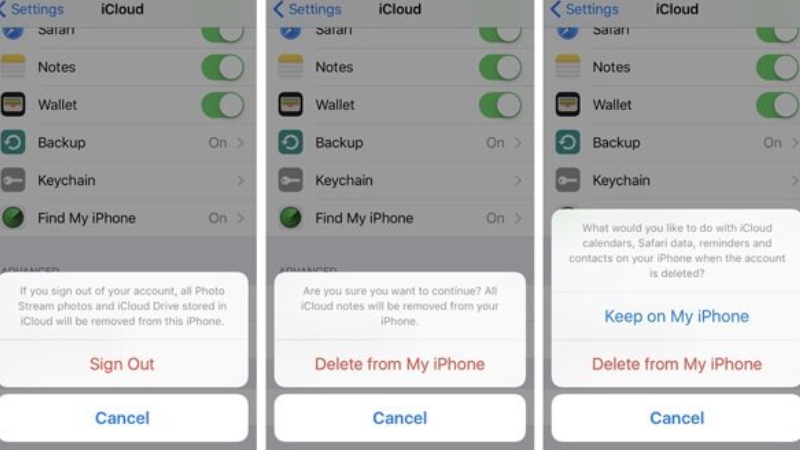
Bước 5: Xóa dữ liệu: Bạn sẽ được hỏi liệu có muốn giữ dữ liệu trên thiết bị hay không. Chọn Xóa khỏi [tên thiết bị của bạn].
Bước 6: Xác nhận: Nhập mật khẩu Apple ID của bạn để xác nhận việc xóa.
Cách 2: Xóa iCloud bằng Find My (Tìm iPhone)
Find My iPhone là một tính năng vô cùng hữu ích được tích hợp sẵn trên các thiết bị Apple như iPhone, iPad, iPod touch và Mac. Tính năng này giúp bạn định vị thiết bị của mình khi bị mất hoặc bị đánh cắp, đồng thời cung cấp các tùy chọn để bảo vệ dữ liệu cá nhân của bạn thông qua tài khoản iCloud. Bạn cũng có thể xóa iCloud từ chính ứng dụng Find My.
Bước 1: Mở ứng dụng Find My: Trên một thiết bị Apple khác đã đăng nhập cùng tài khoản iCloud, mở ứng dụng Find My.
Bước 2: Chọn thiết bị: Chọn thiết bị iPhone mà bạn muốn xóa tài khỏa iCloud.
Bước 3: Xóa thiết bị: Vuốt lên trên màn hình và chọn Remove This Device (Xóa thiết bị này).
Bước 4: Xác nhận: Xác nhận lại lựa chọn của bạn.
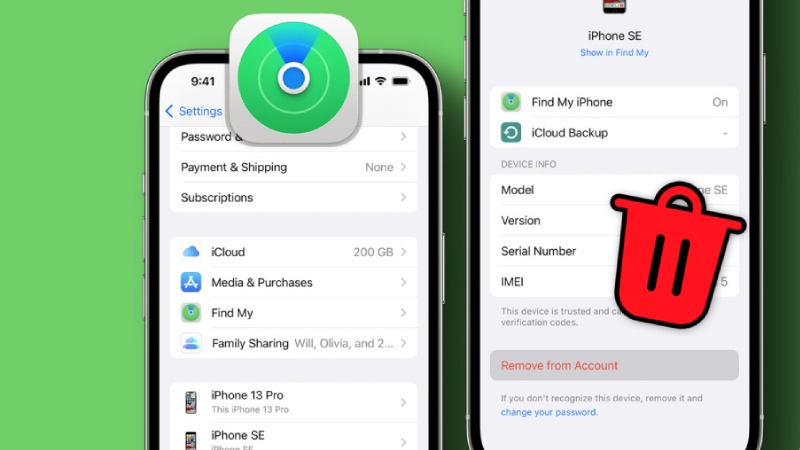
Một số lưu ý
Trước khi xóa tài khoản, điều quan trọng nhất là hãy chắc chắn rằng bạn đã sao lưu tất cả dữ liệu quan trọng của mình như ảnh, video, danh bạ, tin nhắn, ghi chú, lịch… vào máy tính hoặc một dịch vụ lưu trữ đám mây khác. Điều này sẽ giúp bạn khôi phục lại dữ liệu nếu cần thiết sau khi xóa iCloud. Đối với các thiết bị cũ hơn, bạn có thể sử dụng iTunes để sao lưu. Còn đối với các thiết bị mới hơn, bạn có thể sử dụng Finder trên máy Mac.
Tính năng Tìm iPhone giúp bạn định vị thiết bị khi bị mất. Tuy nhiên, trước khi xóa tài khoản iCloud, bạn cần tắt tính năng này để tránh bị khóa thiết bị.
Sau khi xóa iCloud, bạn có thể chọn khôi phục cài đặt gốc để xóa bỏ hoàn toàn mọi dữ liệu cũ trên thiết bị. Điều này sẽ giúp đảm bảo rằng người dùng mới không thể truy cập vào bất kỳ thông tin cá nhân nào của bạn.
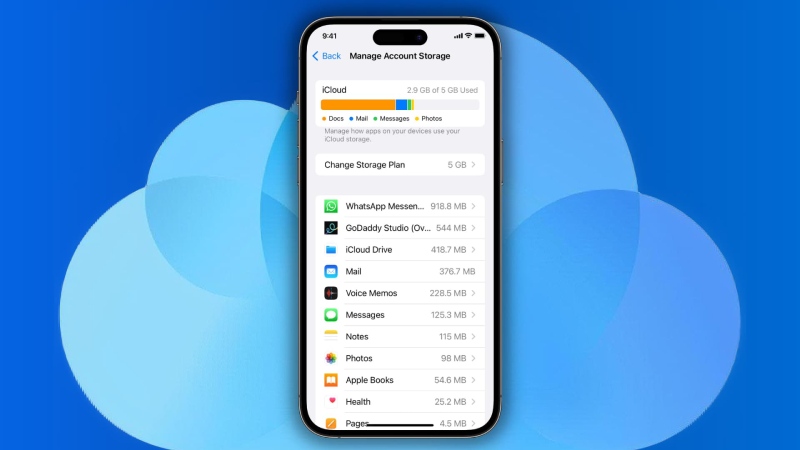
Ngoài việc xóa tài khoản lưu trữ đám mây trên thiết bị, bạn cũng nên đăng xuất tài khoản Apple ID của mình trên các dịch vụ khác như App Store, iTunes Store, iMessage… để đảm bảo bảo mật.
Việc xóa tài khoản lưu trữ đám mây iCloud là một quá trình quan trọng và cần được thực hiện cẩn thận. Nếu bạn không chắc chắn về bất kỳ bước nào, hãy tham khảo hướng dẫn chi tiết trên trang web hỗ trợ của Apple hoặc liên hệ với bộ phận hỗ trợ khách hàng của Apple.
Điều gì sẽ xảy ra khi đăng xuất khỏi iCloud trên iPhone, iPad, Mac?
Đăng xuất khỏi iCloud hoặc xóa iCloud sẽ tách thiết bị của bạn khỏi hệ sinh thái iCloud của Apple. Điều này có thể hữu ích nếu bạn muốn chuyển sang sử dụng thiết bị khác hoặc muốn xóa bỏ hoàn toàn một tài khoản iCloud khỏi thiết bị. Khi bạn đăng xuất khỏi iCloud trên thiết bị, một số thay đổi đáng kể sẽ xảy ra đó là.
Dữ liệu iCloud sẽ không còn đồng bộ: Các dữ ảnh, video, danh bạ, lịch, ghi chú, và các dữ liệu khác được lưu trữ trên iCloud sẽ không còn được tự động đồng bộ hóa với thiết bị của bạn nữa.
Các tính năng liên quan đến iCloud sẽ bị vô hiệu hóa: Bạn sẽ không còn sử dụng được các tính năng như tìm iPhone, sao lưu dữ liệu lên iCloud, hay sử dụng các dịch vụ như iCloud Drive, Ảnh iCloud.
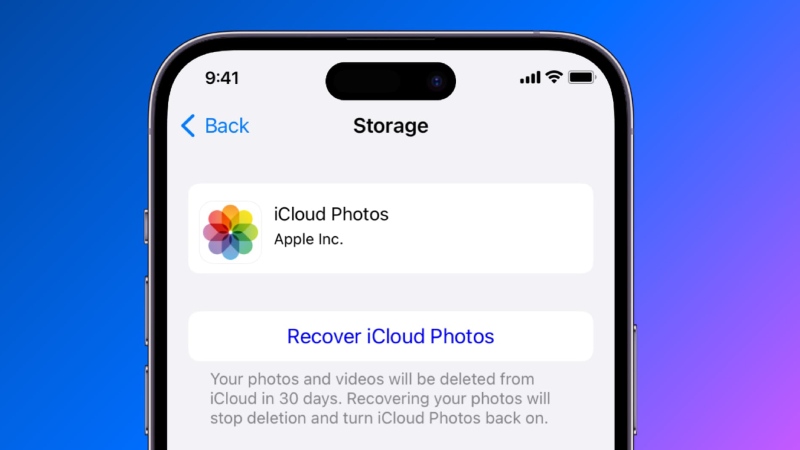
Dữ liệu trên thiết bị: Các dữ liệu đã được đồng bộ hóa từ iCloud trước đó sẽ vẫn còn trên thiết bị của bạn. Tuy nhiên, chúng sẽ không được cập nhật nữa. Các dữ liệu mới được tạo trên thiết bị sẽ không được sao lưu lên iCloud.
Các cài đặt thiết bị liên kết với tài khoản iCloud của bạn (như nền, hình nền,..) sẽ không còn được tự động đồng bộ hóa sau khi xóa iCloud.
Bạn có thể lựa chọn giữ lại bản sao dữ liệu trên thiết bị khi đăng xuất. Nghĩa là các dữ liệu như ảnh, video, danh bạ, lịch, ghi chú sẽ vẫn còn trên thiết bị của bạn, ngay cả khi bạn đăng xuất khỏi iCloud. Tuy nhiên, chúng sẽ không còn được liên kết với tài khoản iCloud của bạn nữa.
Lời kết
Việc xóa iCloud khỏi thiết bị có tác dụng tách rời thiết bị khỏi hệ thống đám mây của Apple, giúp bạn bảo vệ dữ liệu cá nhân tốt hơn. Đồng thời, nó cũng giúp bạn giải phóng dung lượng lưu trữ trên iCloud và chuẩn bị thiết bị để bán hoặc tặng lại cho người khác.
Xem thêm: